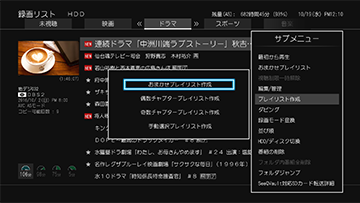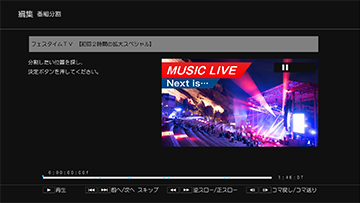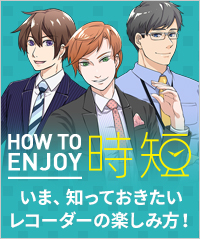DBR-W2007/W1007/W507
その他の
ダビング機能
これまで本編部分だけをディスクに残すには、
まずプレイリストを作成してからダビングする必要がありました。
“時短”レグザブルーレイでは、その手順をぐっと短縮。
よりシンプルな操作で手軽にディスクに残せます*。
* 必ずしも本編だけをディスクに残せることを保証するものではありません
おまかせダビング

*1) スマートフォン用に変換ダビングされます。スマートフォンへの転送はスマートフォンのアプリからの操作が必要です。
*2) DBR-W2007/W1007/W507の場合、専用のSeeQVault™対応microSDメモリカードリーダ(MSV-RWシリーズ)が必要です。
用途に合わせてダビングが簡単にできる
ダビング(かんたんダビング・詳細ダビング)
各種ダビング(かんたんダビング・おまかせダビング・詳細ダビング)メニューは、録画リストから利用が可能です。見て、楽しんだらすぐにバックアップが可能です。
かんたんダビング
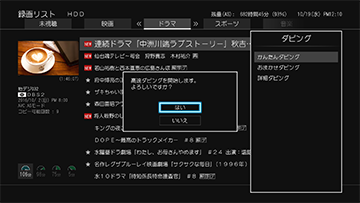
操作に不慣れな方に特におすすめです。
録画リストからダビングしたい番組を1つだけ選んで、リモコンの「サブメニュー」ボタンを押し「ダビング」を選び、「かんたんダビング」を選ぶだけで、ディスクへのダビング、スマホ持出し用変換、SeeQVault™対応SDカード転送ができます。
画質はディスク容量に合わせて自動で調整してくれます。
詳細ダビング
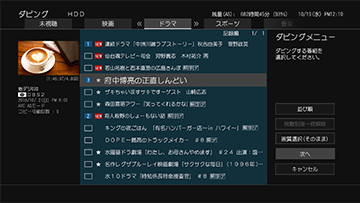
詳細ダビングを選ぶと2つ以上の番組をダビングしたり、ネットワークを使ってダビングしたりすることができます。
 DVD(VR)ディスクにも高速ダビング
DVD(VR)ディスクにも高速ダビング
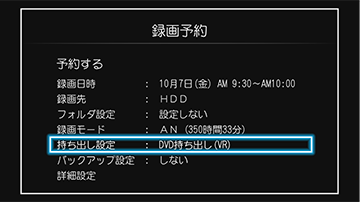
録画予約時に設定をしておけば、DVD(VR)ディスクにも高速ダビング可能*!ポータブルDVDプレーヤーやカーナビで再生する際に便利です!
* 録画予約時に「DVD持ち出し(VR)」をしておく必要があります。
思い通りに編集して残せる
多彩な編集機能
プレイリスト編集やチャプター編集など、思いのままに編集して残せる東芝編集機能がさらに進化。録画が終わるのを待たずに録画済み番組に対して編集できたり、より精度の高い編集が可能になりました。
 録画中の編集
録画中の編集
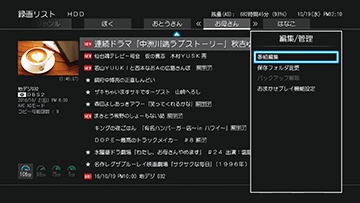
録画中の番組にも自動チャプターが反映されるので、追っかけ再生時に見たいシーンの頭出しができます。また、録画済み番組の番組名変更、チャプター編集など細かな編集ができるようになりました。
ディスク上での編集

ブルーレイディスク上でもチャプター分割・結合、番組名の変更ができるようになりました。ディスク化した後でもあきらめることなく編集が行えます。
チャプター編集
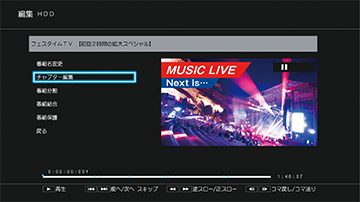
録画番組をフレーム単位で、思い通りにチャプターを打つことが可能。さらに一度打ったチャプターの前後も1フレーム単位で細かく編集が可能。チャプターを打つことで、番組の見所やお気に入りのシーンの頭出しができます。
プレイリスト編集
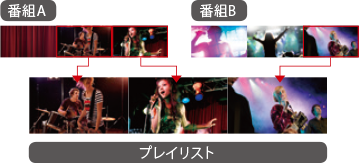
録画番組のチャプターの中から、お気に入りのシーンだけを再生するプレイリストを作成。さらに、複数番組からシーンを集めたプレイリストも作ることができます。こだわりの編集が行え、そのままディスクに残せます。
※ 画面はDBR-W2007のものです。
※ 機種によって機能・操作が異なります。
その他のダビング機能
録画した番組やチャプターの気に入った場面だけ集める
プレイリスト作成
再生しながらフレーム単位で分割できる
番組分割
2つの番組を1つの番組に結合できる
番組結合
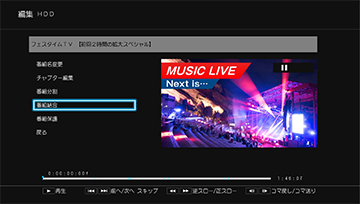
※ 別ウインドウで開きます。
-
内蔵/USBハードディスク内の2つの録画番組を1つの番組にまとめることができます*1*2。
*1) 以下の条件では番組を結合することはできません。
録画方式の異なる場合
スカパー!プレミアムサービスの番組とそれ以外の番組の場合
解像度が1080/60pの番組とそれ以外の番組の場合
3D番組と2D番組の場合
結合した番組の時間が8時間を超える場合
結合後のチャプター数が999を超える場合
異なるハードディスク内に番組がある場合
録画モード変換待ちの番組の場合
持ち出し番組へ変換待ちの番組の場合
番組保護されている番組の場合
DVD持ち出し(VR)変換待ちの番組
自動バックアップ予定の番組
SeeQVault™対応SDカードへ転送予定の番組*2) 内蔵ハードディスクまたはUSBハードディスクに録画した番組のみ。プレイリストは分割・結合できません。
多彩なディスクに保存ができる
ダビング対応ディスク
ダビングできるディスクは、BD-R/-R DL/-R LTH、BD-RE/-RE DLや記録層を増やしたことで、より長時間の記録ができる大容量ブルーレイディスク規格「BDXL™」に対応。そのほか、DVD-R/-R DL、DVD-RWと多彩です。録画した番組に合わせて、適切な容量のディスクを選んでダビングできます。記録フォーマットも、ブルーレイディスク系のBDAVフォーマット、DVD系はBDAVフォーマット、VRフォーマット、Videoフォーマットと多彩なフォーマットに対応しています。なお、DVD-RAMについては、再生のみ対応しています。
| ダビング対応ディスク | |
|---|---|
| BD-R / BD-R DL / BD-RE / BD-RE DL / BD-R XL / BD-RE XL |
BDAVフォーマット |
| DVD-R / DVD-R DL* / DVD-RW | VRフォーマット、Videoフォーマット、 BDAVフォーマット(AVCREC™) |
* DVD-R DLはAVCREC™のみ
※ HD REC(HDVRフォーマット)のディスクは再生できません。
※ ブルーレイディスクおよびDVDによっては、本機で再生/録画/記録できない場合があります。また、今後新たに発売されるディスクや、他機でフォーマットしたディスクについても、本機で再生/録画/記録できない場合があります。
レグザブルーレイ2016~2017年モデル徹底解説〜編集機能編 part1〜
レグザブルーレイ2016~2017年モデル徹底解説〜編集機能編 part2〜
レグザブルーレイ2016~2017年モデル徹底解説〜編集機能編 part3〜
※ 再生ボタンをクリックすると、YouTube™に掲載している動画が再生されます。
※ YouTube™は弊社とは別企業のサービスであり、各サービスの利用規約に則りご利用ください。
※ YouTube™は、Google Inc.の商標です。
ディスクに手間なく素早くダビングできる
ディスク直接ダビング
USBハードディスク → ブルーレイディスクダビング

-
USBハードディスクに録画した番組をそのままブルーレイディスクにダビングすることが可能。また、USBハードディスクの録画リストからも、ブルーレイディスクに直接ダビングできるようになりました。いったん、内蔵ハードディスクに戻す手間と時間が省けます。
ブルーレイディスクにダビングした番組を
ハードディスクに戻せる!
録画番組書き戻し
BD-R/-REにダビングした番組を、本機のハードディスクに移動(ムーブ)できます*1。別のディスクにまたがってしまった番組を同じディスクにまとめたり、2枚の1層ディスクに記録した番組を1枚の2層ディスクにまとめるといったことができます。 BD-REに記録したものを書き戻すと、その分のディスクの空き容量を増やせます*2。
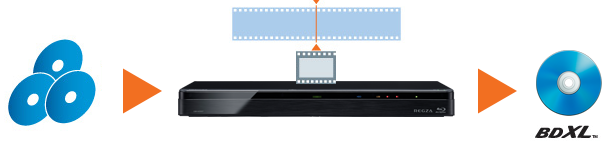
- 複数のBD-Rにダビングした番組を、1枚のBD-XLにダビングし直せる!
- 一度ディスク化した番組を、ハードディスクで再編集して改めてダビングできる!
- テレビ番組をダビングしたディスクの書き戻しにも対応*3
*1) BD-REまたはファイナライズしていないBD-Rに対応。DVDには対応していません。
*2) BD-Rに記録したものを書き戻してもディスクの空き容量は増えません。
*3) 東芝従来機で記録されたすべてのディスクからの書き戻しを保証するものではありません。
DVDにフルハイビジョンでダビングできる
AVCREC™

-
DVDディスクにフルハイビジョン映像が記録できる「AVCREC™」に対応、BDAVフォーマットしたDVD-R/-R DL/RWといったディスクでハイビジョンライブラリを手軽に作ることができます。
レグザブルーレイのAVCREC™は、AVC番組の記録ができる*1ほか、スカパー!プレミアムサービス放送のハイビジョン番組もDVDに記録できます*2。
*1) DR番組は、AVCへの変換ダビングを行う必要があります。
*2) SD放送は、AVCへの変換ダビングを行う必要があります。
※ HD Rec(HDVRフォーマット)のディスクにダビング、また再生はできません。
残したい貴重な映像をブルーレイディスクへ
AVCHDカメラ取り込み
AVCHDカメラで撮影したハイビジョン映像をハードディスクに取り込んで編集し、ブルーレイディスクにダビングできます。プレイリストを駆使した自在な編集が可能になります*。また、撮影した3D映像や、1080/60pで撮影された高精細映像を取り込むこともできます。
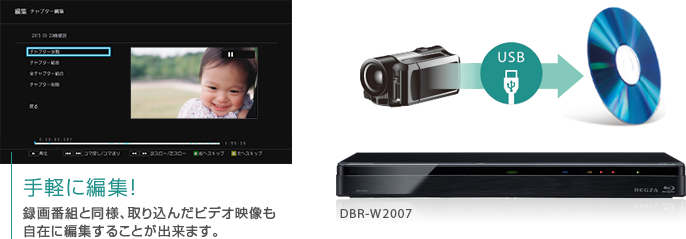
* AVCHD形式で記録された動画は、ハイビジョンビデオカメラなどを本機に接続して直接再生したり、直接ブルーレイディスクへダビングすることはできません。本機のハードディスクに取り込んでから、再生/ダビングしてください。再生時の画質は、動画記録時に設定した画質に準拠します。また、すべてのハイビジョンビデオカメラとの接続/動作を保証するものではありません。
※ USBケーブル経由の取り込みに対応しています。
AVCHDカメラ動画取り込み
動作確認機種を見るAVCHDカメラ動画取り込み
動作確認機種を見る
AVCHDの「3D/Progressive」に対応
対応するカメラで撮影した3D映像(フレームシーケンシャル方式)や、1080/60pで撮影された高精細映像を取り込んで大画面で楽しんだり、ブルーレイディスクに残すことが可能。
テレビに録(と)った番組を手軽に残せる
レグザリンク・ダビング

-
録画機能のあるレグザ*1で録(と)った番組を、LAN接続環境*2にある本機の内蔵ハードディスクへ無劣化でダビング可能。
さらにレグザ*1からディスクにダビング操作ができるようになりました。これまで以上にブルーレイディスク/DVDへのダビング(移動)が手軽になったことで、より簡単にハイビジョンライブラリが作れます。*1) 「レグザリンク・ダビング」対応機種のみ。
*2) LANケーブル(ストレートケーブル/クロスケーブル両対応、市販品)が必要です。
※ レグザサーバー/レグザブルーレイからレグザへのダビングはできません。
レグザリンク対応機器を見るレグザリンク対応機器を見る
レグザブルーレイ2016~2017年モデル徹底解説
〜ネットワーク機能・DLNA/LANダビング編〜
※ 再生ボタンをクリックすると、YouTube™に掲載している動画が再生されます。
※ YouTube™は弊社とは別企業のサービスであり、各サービスの利用規約に則りご利用ください。
※ YouTube™は、Google Inc.の商標です。
DVDレコーダーの録画番組もブルーレイに
ネットdeダビング™ HD

LAN接続された2台の東芝レコーダー間*1で、ハイビジョン映像の無劣化ダビングが可能*2。
大切な録画データをブルーレイディスク/DVD(AVCREC™/VR)に残すことができます。また、一括ダビング(タイトル/チャプター単位)にも対応しています。
*1) 本機との接続にはLANケーブル(市販品)が必要です。
*2) DR/AVC/SKPタイトルのダビングが可能。録画モード「XP〜EP」のタイトル、AVCHD方式のタイトル、レグザサーバー(またはレコーダー)で作成したレート値2.0未満の録画モード「AVC」のタイトルはダビングできません。また、他のダビング中、2番組同時録画中(機種によって異なる)などはダビングできません。
※ 2番組同時録画中はダビングができない場合があります。
※ このページに記載されている社名・商品名・サービス名などは、それぞれ各社が商標として使用している場合があります。